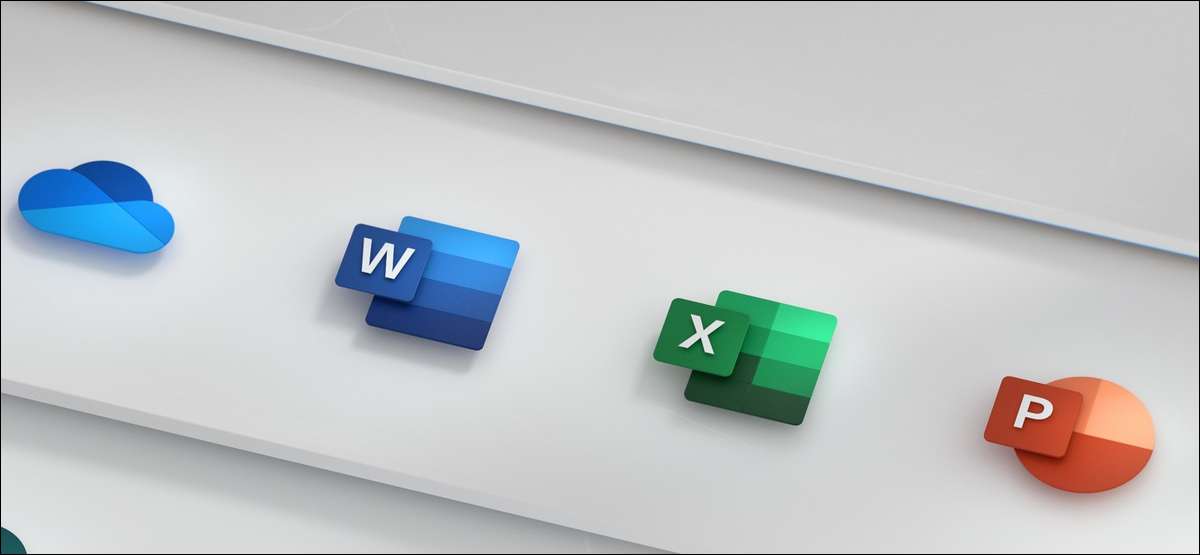
Med familjen Microsoft 365 kan du få Microsoft Office för upp till sex personer på bara $ 100 per år. Så här lägger du till familjemedlemmar i din Microsoft 365-plan.
365 Familj: Det är en bra affär
Om du har flera personer i ditt hushåll som vill använda Microsoft Office, Microsoft 365 Familjplan är en no-brainer. Den individuella planen kostar $ 70 per år, vilket innebär att för bara $ 30 mer kan du lägga till upp till fem personer till planen. Det bästa är att varje medlem får tillgång till 1TB Onedrive Cloud Storage också.
När du väl har fått Microsoft 365-familjeplanen kan det vara lite svårt att räkna ut hur man låter familjemedlemmar få tillgång till Microsoft Office. Vi ska göra det lätt för dig.
RELATERAD: Vad är Microsoft 365?
Hur man lägger till personer i din Microsoft 365 familjeplan
Öppna först din webbläsare och besök Microsoft 365 Website , Logga in med ditt konto och besök sedan familjen Kontodelning sida genom att klicka på fliken "Delning". På sidan "Dela" klickar du på "Startdelning."
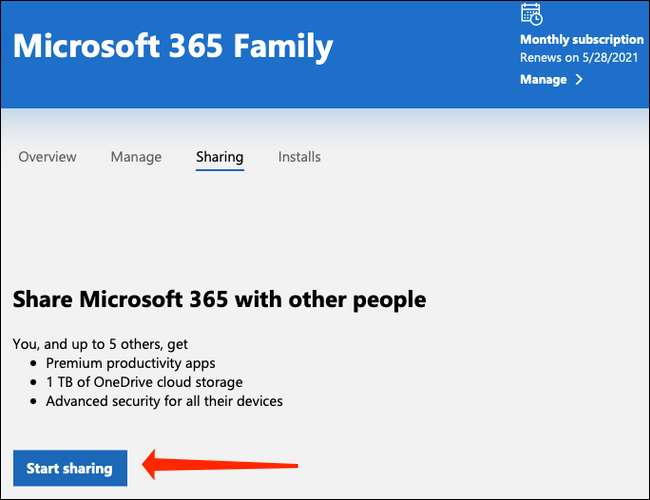
Du kan bjuda in människor genom att skicka dem ett inbjudningsemail eller en bjudande länk. Om du vill använda e-postrutan klickar du på "Bjud in via e-post."
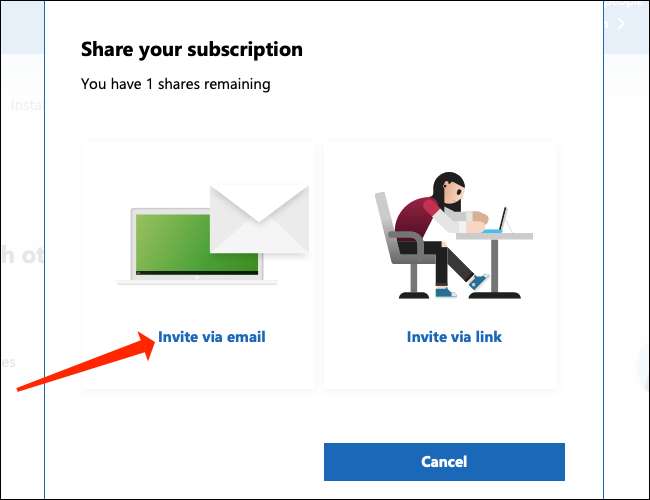
Skriv e-postadressen och klicka på "Bjud in."
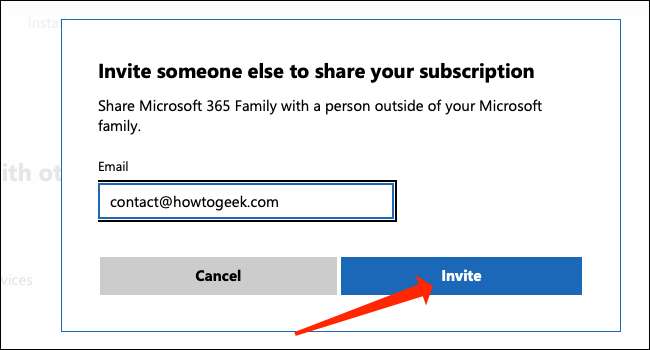
Alternativt kan du klicka på "Bjud in via länk" för att generera en bjudande länk.
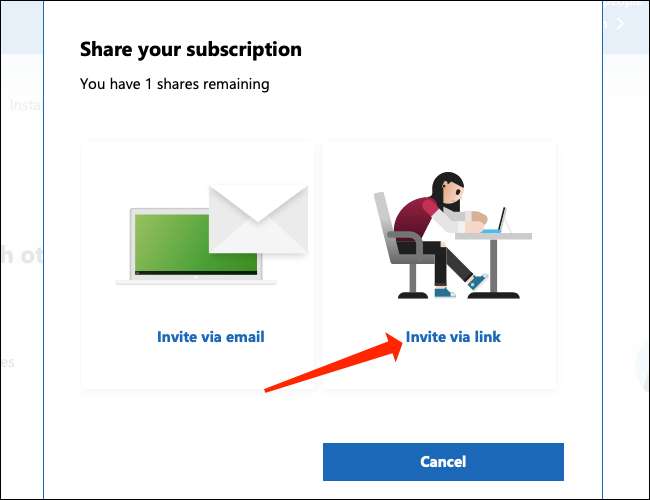
När du ser en länk på skärmen klickar du på ikonen Kopiera till höger.
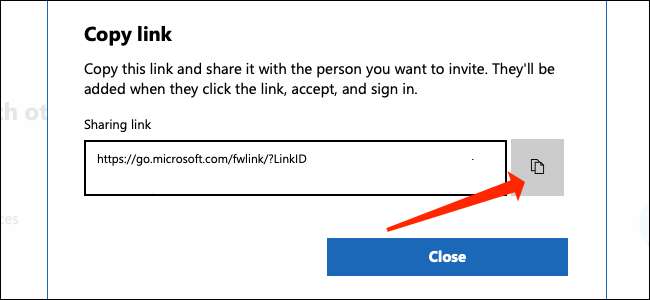
När länken kopieras kan du skicka den till alla som använder e-postmeddelanden, meddelanden eller någon annan metod som du föredrar.
Hur man kontrollerar vem som använder din Microsoft 365 familjeplan
Om du vill kolla vem som använder din Microsoft 365-familjeplan, öppna din webbläsare och besök Microsofts Kontodelning sida igen. Bläddra ner till delen under knappen "Startdelning".
Här ser du vem du delar Microsoft 365-familjeplanen med. Om du vill ta bort någon från din familjeplan klickar du på "Stopp delning" bredvid deras namn.
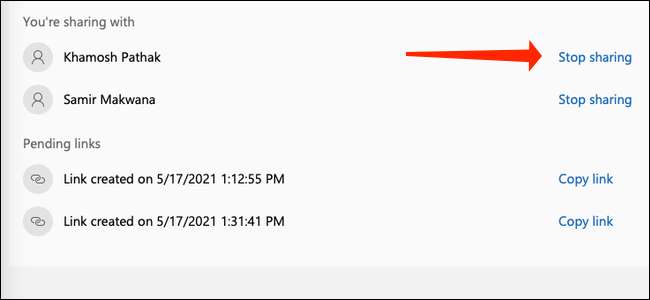
På samma sätt, om du har skapat några bjudande länkar, ser du dem på den här sidan. Klicka på "Radera länk" om du inte vill att folk ska använda dessa länkar för att gå med i din Microsoft 365-familj.
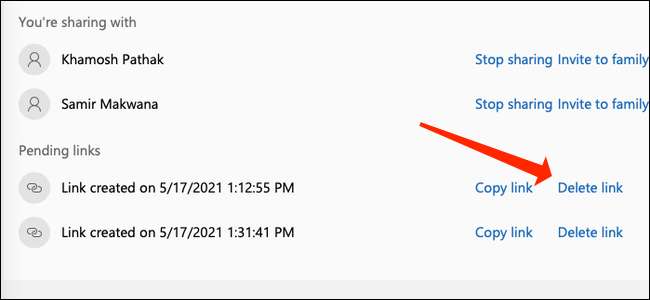
Du måste klicka på "DELETE" en gång till för att bekräfta åtgärden.
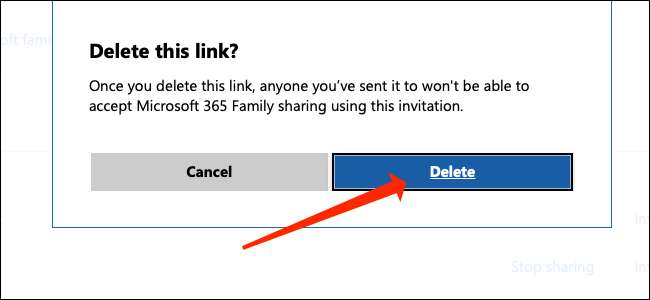
Och det är allt! Länken kommer att raderas.
Även om den 365 familjeplanen är en hel del, om du någonsin vill avbryta Microsoft 365, är det lätt att Stoppa Microsoft 365 från att förnya automatiskt .
RELATERAD: Så här stoppar du Microsoft 365 från att automatiskt förnya







